win7纯净版怎么显示隐藏文件?windows7查看隐藏文件教程?
在win7系统中不愿意看到文件的丢失或是找不到,文件有可能是被隐藏起来的。只要把隐藏文件的关闭掉,相信能在看到被隐藏的文件。显示隐藏的话很简单的,就在文件夹设置中选查看选项就可以的。


win7纯净版怎么显示隐藏文件
win7纯净版下载地址:
>>>win7纯净版32位下载地址<<<
>>>win7纯净版64位下载地址<<<
1.首先进入桌面,在桌打开计算机,在窗口左上角依次选择“组织”;
2.选择“文件夹和搜索选项”
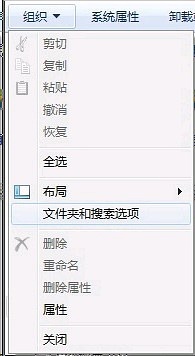
3.会打开我们常见的系统下的文件夹选项
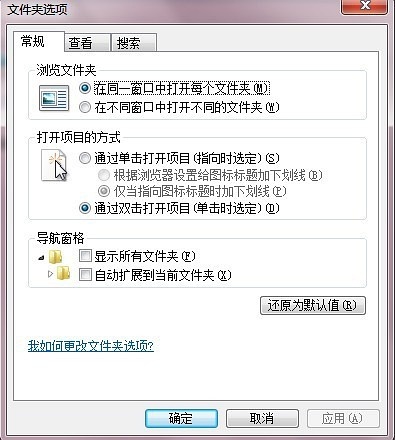
4.选择“查看”;
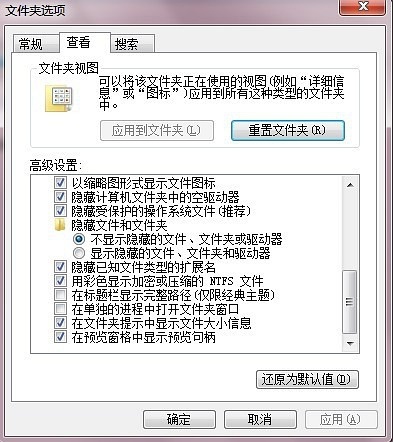
5.隐藏的文件和文件夹里根据需求选择即可。也可以显示受保护的隐藏文件。
小编给各位小伙伴带来的win7纯净版怎么显示隐藏文件的所有内容就到这了,希望你们会喜欢。


 时间 2022-09-12 10:06:01
时间 2022-09-12 10:06:01 作者 admin
作者 admin 来源
来源 






